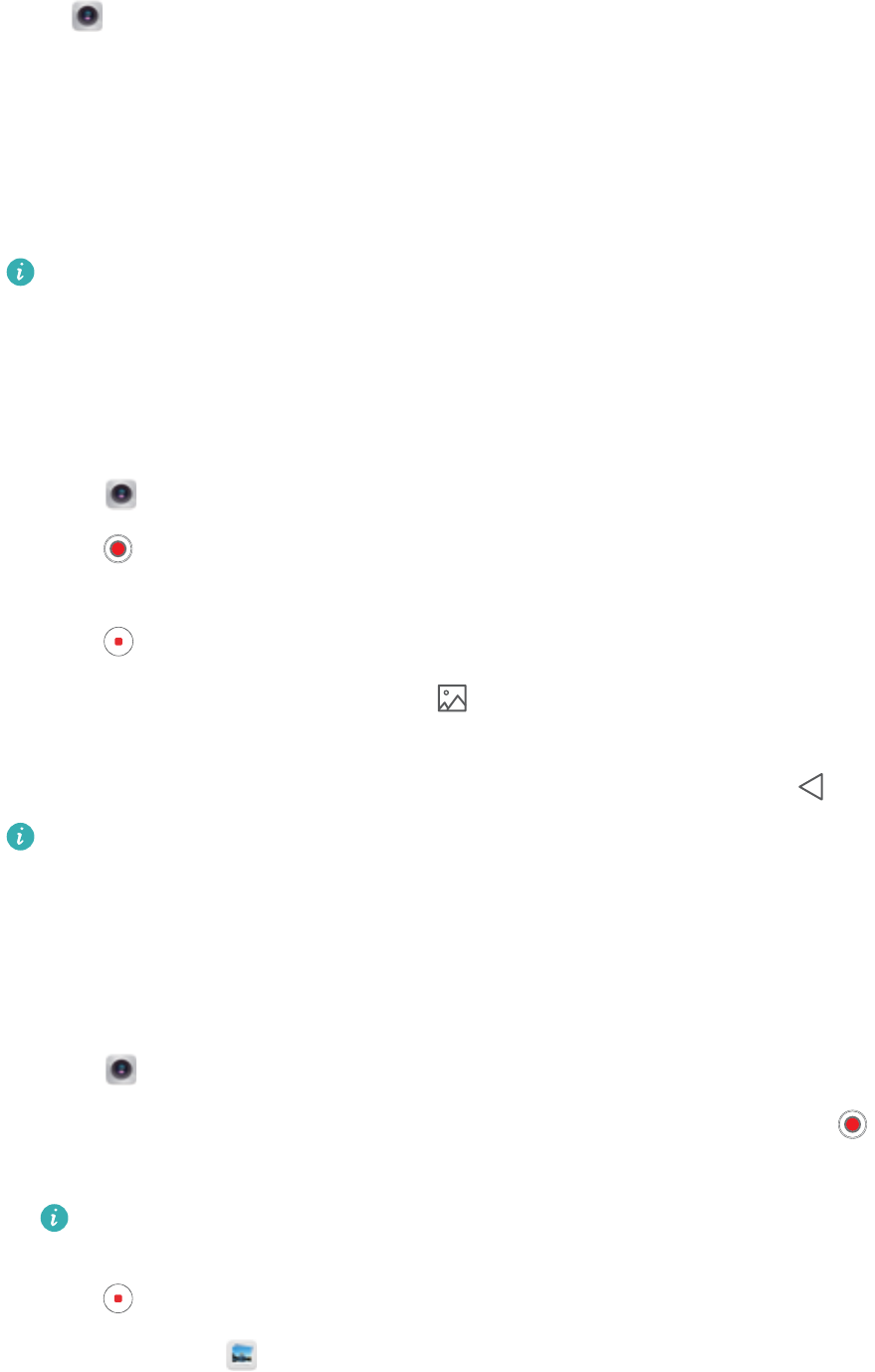-
In mijn Mate 9 wil ik de standaard locatie voor opslag veranderen van Intern geheugen naar
Reageer op deze vraag Misbruik melden
SD-kaartopslag, maar ik krijg steeds de melding :
U hebt al een gebruiker gemaakt.
Overschakelen naar SD-kaartopslag niet mogelijk.
Kan iemand mij helpen om toch de standaard locatie te wijzigen ?
Beste dank. Gesteld op 3-9-2018 om 16:15-
Helaas heb ik geen antwoord maar hetzelfde probleem op mijn P10. Voorheen kon het wel. Sinds enige tijd helaas niet meer. Hopelijk kent iemand de oplossing. Geantwoord op 15-9-2018 om 11:56
Waardeer dit antwoord Misbruik melden
-
-
Ik heb ineens een wit rondje op mijn startscherm, hij is beweegbaar, weet niet waar hij voor dient en hoe ik hem kan verwijderen, kan iemand mij helpen. Gesteld op 5-6-2018 om 21:58
Reageer op deze vraag Misbruik melden-
Instellingen/Systeem/Systeemnavigatie/Navigatiedok: Uit zetten!
Waardeer dit antwoord (71) Misbruik melden
Groeten, Silveer. Geantwoord op 14-10-2018 om 14:28
-
-
Ik heb hetzelfde 'probleem' en heb het aan een medewerker van een KPN winkel gevraagd. Die had ook geen idee wat het is en hoe het te verwijderen. Maar het zou in ieder geval niet schadelijk zijn. Geantwoord op 23-12-2019 om 13:48
Waardeer dit antwoord (16) Misbruik melden -
Wat is het dan bij wit rondje met blauw randje zonder text 2020 Geantwoord op 18-1-2020 om 10:09
Waardeer dit antwoord (21) Misbruik melden -
op mijn huawei staat geen navigatie dock, bij mij stond het onder Slimme Asssistentie - Meer - Zwevende toets . Heb me rot gezocht, maar uiteindelijk toch gevonden. Geantwoord op 4-5-2020 om 15:29
Waardeer dit antwoord (38) Misbruik melden -
Blurb blurb blurb Blurb blurb blurb Blurb blurb blurb Blurb blurb blurb Geantwoord op 16-10-2021 om 13:35
Waardeer dit antwoord (3) Misbruik melden -
Heel makkelijk
Waardeer dit antwoord Misbruik melden
Ga naar:
Instellingen/Systeem/Systeemnavigatie/Navigatiedok
Als het goed is staat ie aan ?
Gewoon uitzetten en het balkje is weg.
Groetjes Geantwoord op 26-7-2024 om 18:14